さて、無事に有料会員となりました。
課金管理システムにて、契約中のプランが表示されます。
(こちらで、プラン変更、解除、支払履歴、エラー履歴を確認できます。)
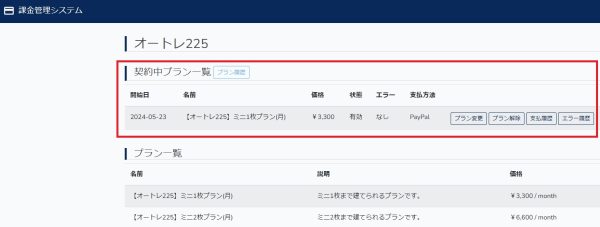
ここですぐに実売買が開始されるわけではありません。
今回は実売買開始のために必要な2点を説明していきたいと思います。
まずは証券口座情報の登録です。
登録画面は、口座情報画面を開いていただいた場所の「証券口座」のタブにあります。
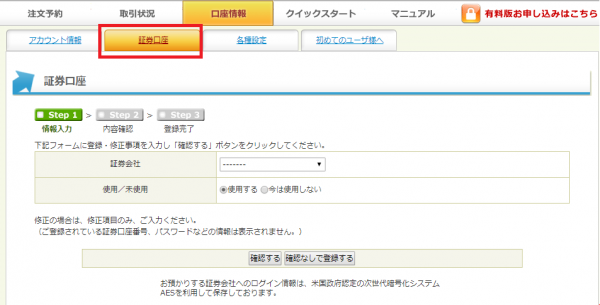
auカブコム証券、SBI証券が選択できます。
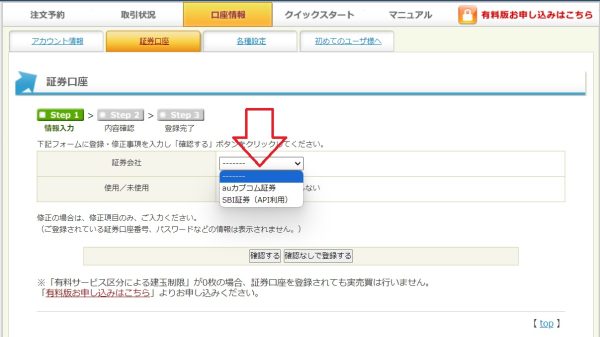
auカブコム証券を選択するとこの画面になります。
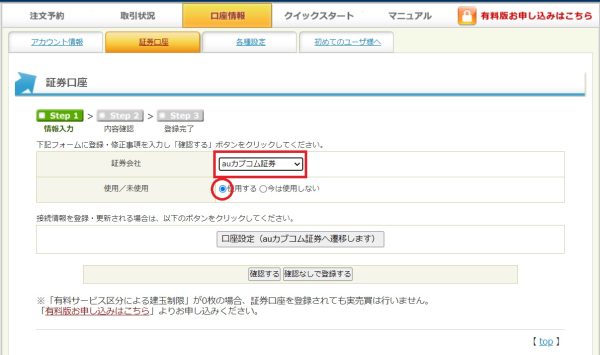
「口座設定」ボタンを押すと、次のポップアップがでます。
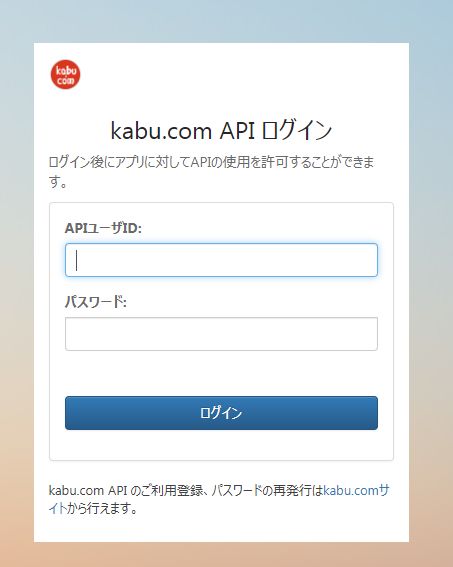
APIユーザIDとサービス用パスワードを入力するのですが、別途で証券会社とのAPIサービスの契約が必要となります。
まずは、auカブコム証券にログインしてください。
【下の画像をクリックするとログイン画面になります】
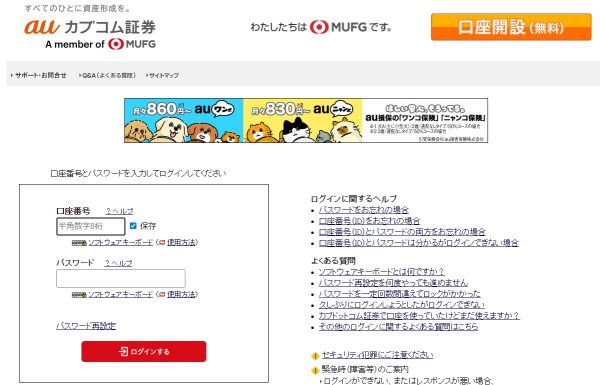
ログイン後、「設定・申込」▶「新API利用設定」の順でクリックします。
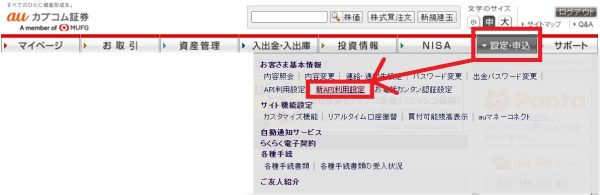
下記の画面になるので、API用のパスワードを設定してください。
英数字だけでなく記号も必要になっています。ご注意ください。
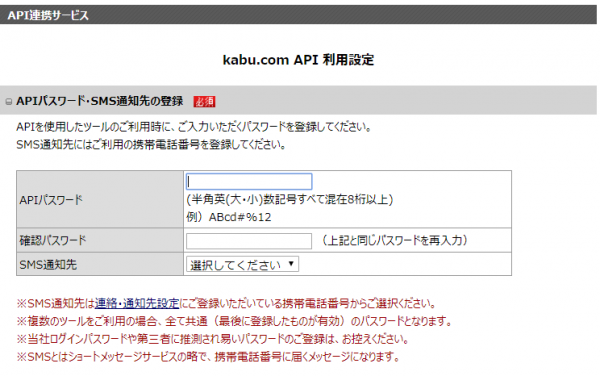
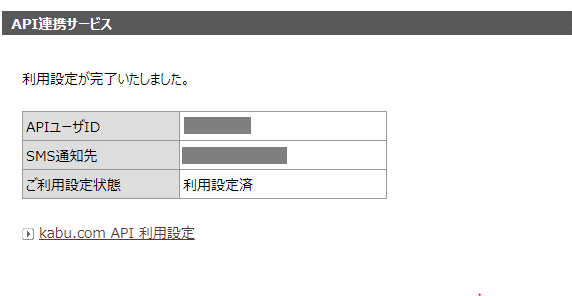
API用のユーザーIDとパスワードをゲットできました。
次に、そのままページを下にスクロールし、オートレ225の登録設定を行います。
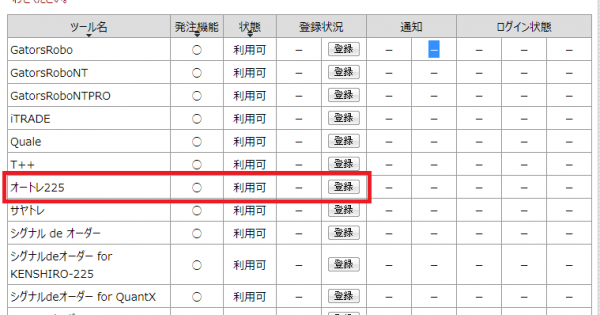
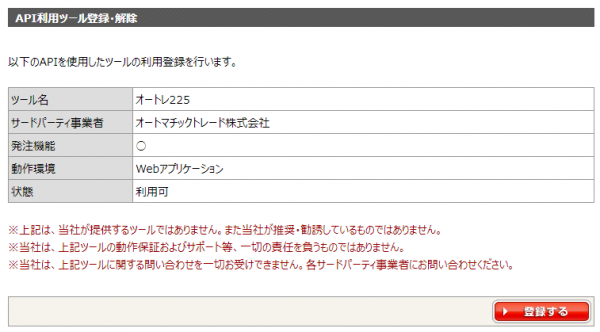
登録が完了したら、再度オートレに戻ってユーザーIDとパスワードを入力していただき、
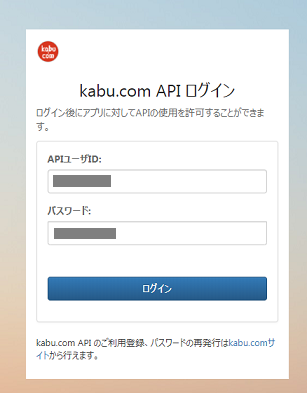
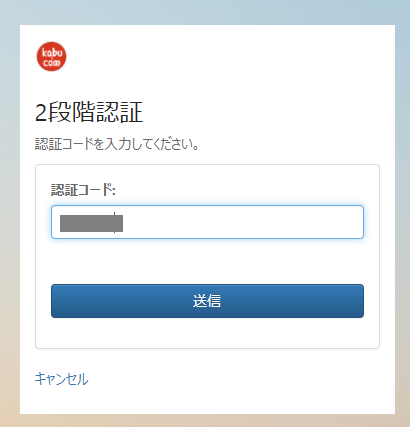
登録すれば、auカブコム証券の登録は完了です。
そして2点目。
注文予約一覧から、実売買したい戦略を選択したら「修正」をクリックし、
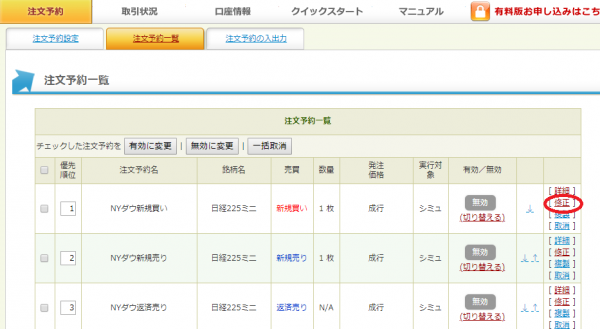
「実売買」にチェックを入れます。
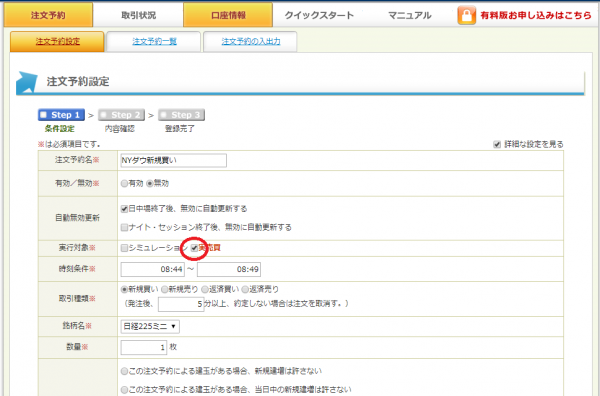
戦略を「有効」にすることも忘れないでください。
これで、条件を満たすと実売買が開始されます。
※「実売買」のボックスが見当たらない場合は、一度ログアウトして、ログインしなおしてみてください。
※実売買がされない場合は、こちらもご確認ください▼